很多用户对于预装的win8很困扰,win8到底怎么重装系统?win8 uefi重装系统有什么教程?win8硬盘重装系统到底怎么做呢?下面就是小编收集的教程。
1、首先准备一个大约4G的硬盘分区,格式化时选择FAT32文件系统,不要选择NTFS,因为EFI Shell不支持NTFS。

2、然后将EFI Shell的文件(如果没有EFI Shell的文件,可以下载附件)和Windows 8安装光盘映像中的文件复制到新分的这个区的根目录下(如图所示)
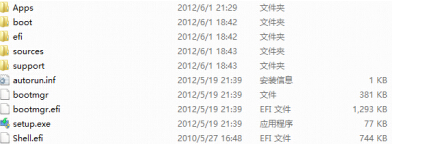
3、重启电脑,进入bios设置菜单,选择"Launch EFI Shell from filesystem device"
简单几招让任务管理器重新工作
小编知道有些用户一键重装系统之后任务管理器打不开,那怎么能让任务管理器重新工作呢?在哪里打开任务管理器呢?打开任务管理器有没快捷键?这就是小编今天要教大
4、进入了EFI Shell后输入“fs0:”回车,然后输入“dir”回车,如果看到的文件和文件夹是刚才的那个分区那就对了(也可能是fs1:,fs2:等等,一个一个试)
5、依次输入“cd efi”,“cd boot”,“bootx64.efi”
6、如果看到了Windows 8的启动画面就成功了,接着就开始像用光盘一样安装
注:事先请准备好GPT格式的硬盘,因为EFI只能从GPT硬盘上启动(转换需要删掉所有分区,所以转换前请备份好数据,防止丢失)
想了解更多精彩教程吗?敬请关注:“下载火(xiazaihuo.com)一键重装系统“官网。
以上就是电脑技术教程《win8 UEFI怎么硬盘重装系统?》的全部内容,由下载火资源网整理发布,关注我们每日分享Win12、win11、win10、win7、Win XP等系统使用技巧!win7鼠标的“秘密”
你知道win7鼠标的“秘密”吗?关于win7鼠标的使用技巧你知道吗?要怎么使用win7鼠标隐藏的功能呢?接下来就跟小编一起来研究吧。 我们都知道Win


